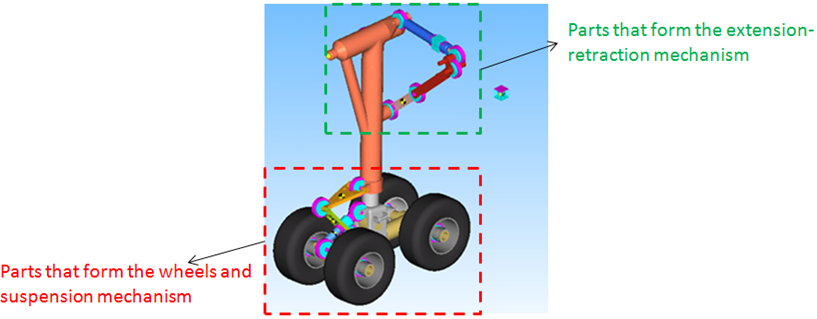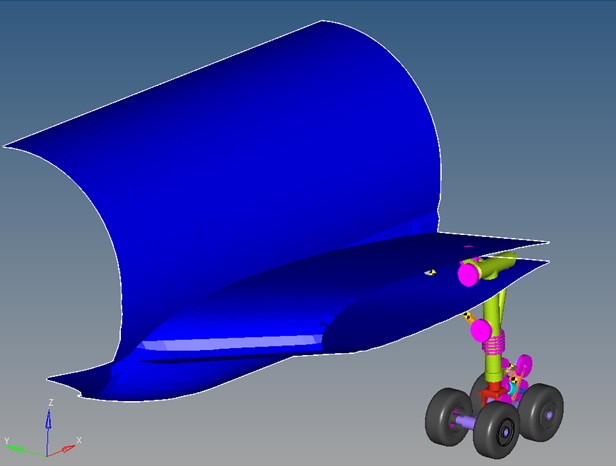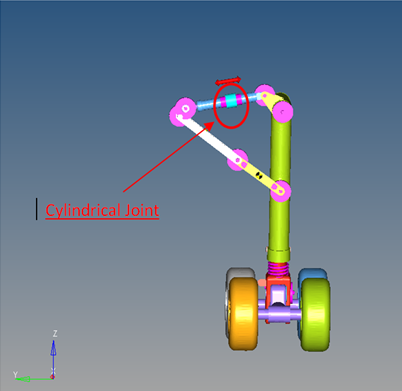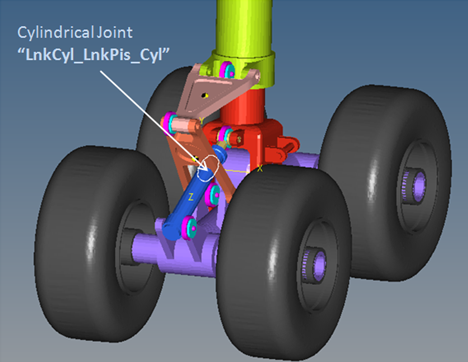MV-1011:航空機の主着陸装置(ランディングギア)の上げ下げの解析
本チュートリアルでは、航空機の着陸装置の上げ下げを解析するためのシーケンシャルシミュレーションスクリプトの作成方法について学びます。
シーケンシャルシミュレーション
マルチボディモデルの全体的な動的挙動はしばしば複数のソリューションシーケンスで捕捉する必要があります。典型的な例:
- 一定時間の後にモデルのコンフィギュレーションが変わる。
- 1つのタイプの解析を別の解析の前に行う必要がある。例えば、動解析の前に静的ソリューションを要する。
- 複雑なモデルは単一のソルバー設定では解決しない場合がある。ソルバー設定は、全体のシミュレーションタイム内の一定期間の後、変更が必要な場合もある。
これらの条件は、上記のタイプのシーケンスを実行するコマンドのセットをソルバーに与えることでシミュレーションすることが可能です。このようなシミュレーションは、シーケンシャルシミュレーションと呼ばれます。一般的に、ソルバーは複数のソリューション(シミュレーション)コマンドを受けます。本演習では、そのようなシミュレーションシーケンスをどのように記述するかについて学習します。
演習
本演習では、着陸装置機構をその上げ下げについて解析します。シミュレーションのシーケンスは、一定の時間内に機構が引き上げられ、そこでシミュレーションが停止し、モデルのコンフィギュレーションは脚上げのために変更され、ソリューションは脚下げのために再度実行されるよう記述されなくてはなりません。

図 1. 航空機の主着陸装置
- MainLandingGear.mdl
- Aircraft_Structure.hm
- MainLandingGear_graphics.h3d
Phase 1
このフェイズでは、着陸装置の脚上げをシミュレーションするための着陸装置モデルを準備します。
着陸装置機構モデルを開く
本ステップでは着陸装置モデルを開き、航空機ボディのグラフィックを結合します。
航空機のボディのグラフィックを作成するには、HyperMeshファイルを使用します。
着陸装置の脚上げの動きの定義
本ステップでは、着陸装置の脚上げのモーションを定義します。
主着陸装置の脚上げをシミュレーションするための動解析の実行
本ステップでは、主着陸装置の過渡解析を実行します。
- Runパネルで、End timeを5秒に設定します。
- Save and run current model browserをクリックし、実行ファイルの名称lg_retract.xmlを入力します。Saveをクリックします。
- Runをクリックします。シミュレーションが完了したら、ソルバーウィンドウとメッセージログを閉じます。
- RunパネルでAnimateをクリックし、結果のアニメーションを確認します。
Phase 2
Phase 2では、主着陸装置の脚の上げ下げを解析するためのシーケンシャル シミュレーションを実行するTemplexテンプレートを書きます。
着陸装置の脚下げの動きの定義
本ステップでは、着陸装置の脚下げの動きをモデル化します。
-
ProjectブラウザでModelを右クリックし、を選択(またはツールバーからMotions
 を 右クリック)します。
を 右クリック)します。
- LabelをExtension Motion、Variable Nameをmot_extとして、別のモーションを追加します。着陸装置の脚上げ用のRetraction Motionで定義された同じジョイントを選択します。
- Propertiesタブで、モーションのタイプをExpressionに設定し、Expression欄にSTEP(TIME,5,-750,10,0)と入力します。
シーケンシャルシミュレーションを実行するためのテンプレートの定義
本ステップでは、シーケンシャルシミュレーションを実行するためのテンプレートを書きます。
モデルのシミュレーションとアニメーション表示
本ステップでは、主着陸装置モデルの脚の上げ下げをシミュレーションするためにモデルを実行し、アニメーション表示します。
- Runパネルでファイル名をMLG_Simulation.xmlと指定し、Runをクリックします。
- シミュレーションが完了したら、HyperWorks Solver Viewウィンドウを閉じます。
- Animateをクリックし、アニメーションを確認します。
Phase 3
このフェイズでは出力リクエストを作成し、モデルを再実行して着陸装置のAngular DisplacementとAngular Velocity を計測します。
出力リクエストの作成とモデルの再実行
このフェイズでは出力リクエストを作成し、モデルを再実行して着陸装置のAngular DisplacementとAngular Velocity を計測します。